VS2013位使用64位ocilib进行64位oracle11g连接配置教程
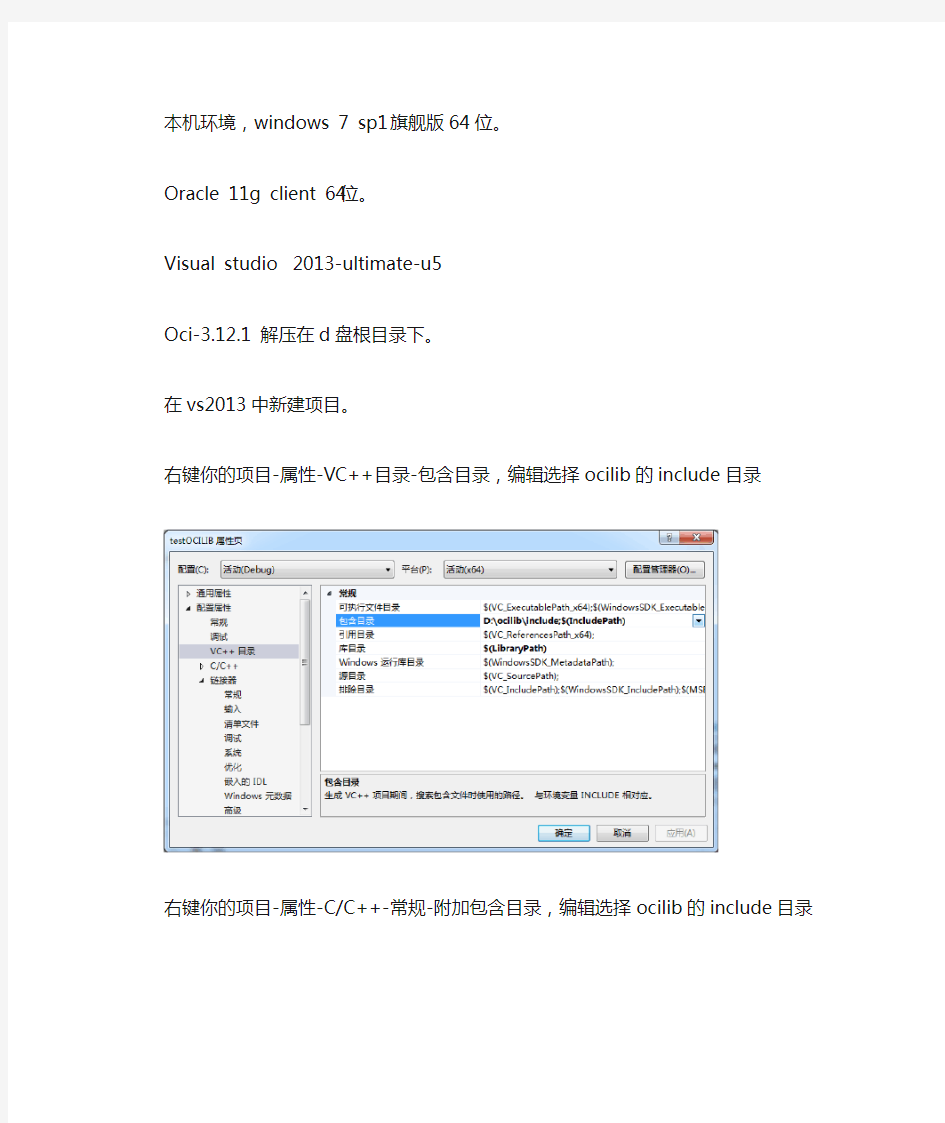
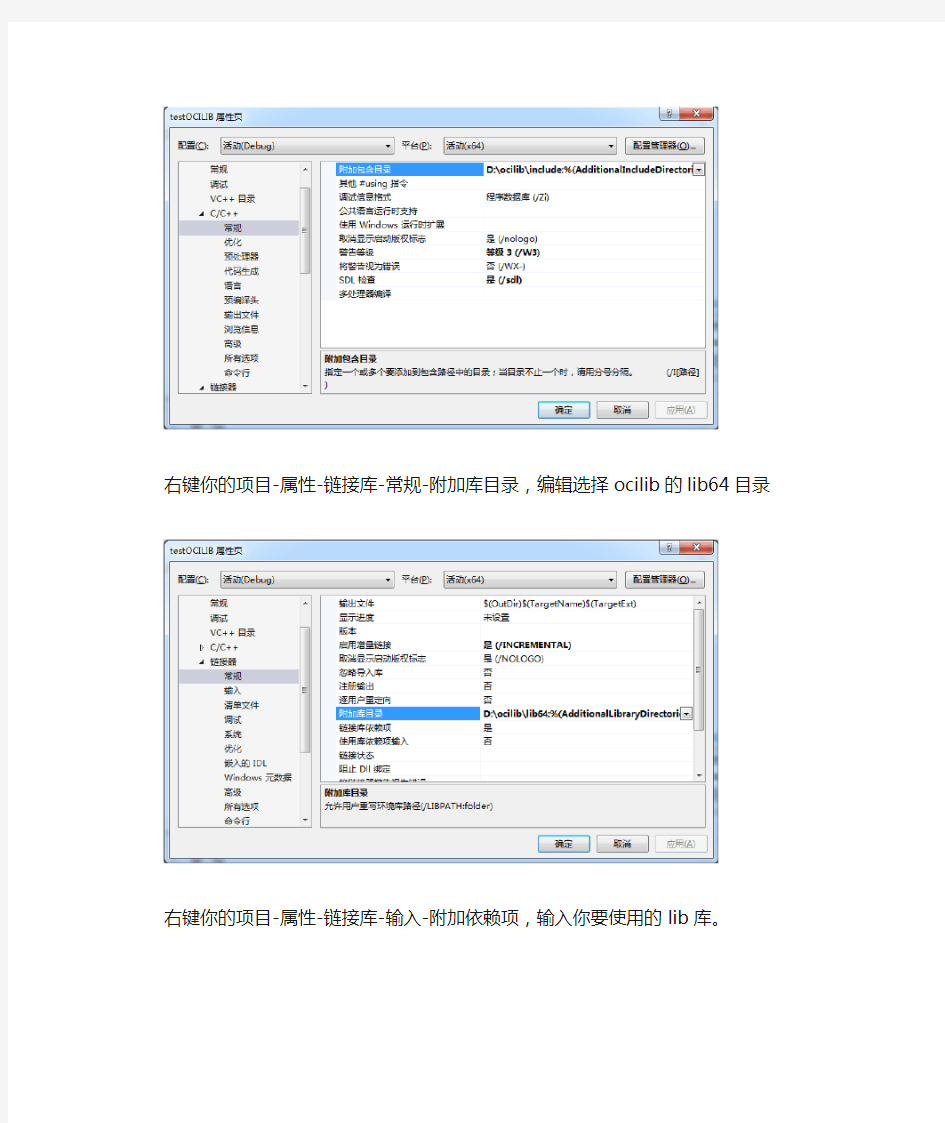
本机环境,windows 7 sp1 旗舰版64位。
Oracle 11g client 64位。
Visual studio 2013-ultimate-u5
Oci-3.12.1解压在d盘根目录下。
在vs2013中新建项目。
右键你的项目-属性-VC++目录-包含目录,编辑选择ocilib的include目录
右键你的项目-属性-C/C++-常规-附加包含目录,编辑选择ocilib的include目录
右键你的项目-属性-链接库-常规-附加库目录,编辑选择ocilib的lib64目录
右键你的项目-属性-链接库-输入-附加依赖项,输入你要使用的lib库。
对于dll文件,放在项目对应debug文件夹下。
Vs2013编译
选择生成-配置管理器
新建x64平台,选择x64平台。
然后再生成解决方案,在运行,ok。
之前遇到无法加载oci.dll的问题,是因为,我系统装的oracle client是64位的,所以其bin 目录下的oci.dll也是64位的,导致在用32位编译的时候,调用不了64位的dll文件。将所有的都改成64位统一后,就能使用ocilib连接oracle进行操作了。操作的代码略,可以百度ocilib连接oracle的例子,本文只提供配置方法。
Oracle11g RAC安装方案
Oracle11g RAC安装方案
文档控制变更记录 审阅人 发行
目录 文档控制 (2) 项目说明 (4) 系统软件包和补丁需求 (4) 系统分区配置 (4) 网络配置 (4) 创建用户组 (5) 配置系统参数和网络参数 (6) 配置scan-ip (7) 配置GRID用户环境变量 (8) 配置ORACLE用户环境变量 (8) 配置oracle,root用户limit (9) 配置节点间相互信任机制 (9) 集群软件安装 (11) 数据库软件安装 (26) 数据库PSU补丁安装 (34)
项目说明 本次安装为AIX6.1平台上使用ORACLE GRID+ASM方式安装ORACLE11gR2 RAC,升级至目前最新补丁11.2.0.2并且创建数据库。本文档主要记录软件安装、数据库创建、补丁升级、数据库实例参数配置的情况。 系统软件包和补丁需求 操作系统版本 6100 IBM AIX 认证的版本有6100-02-01以上版本、5300-09-01以上版本。 操作系统软件包要求 ●lslpp -l |grep bos.adt.base ●lslpp -l |grep bos.adt.lib ●lslpp -l |grep bos.adt.libm ●lslpp -l |grep bos.perf.libperfstat ●lslpp -l |grep bos.perf.perfstat ●lslpp -l |grep bos.perf.proctools ●lslpp -l |grep rsct.basic.rte ●lslpp -l | https://www.360docs.net/doc/2f12569785.html,pat.clients.rte ●lslpp -l |grep xlC.aix61.rte ●lslpp -l |grep xlC.rte You must have the IBM XL C/C++ runtime filesets for installation, but you do not require the C/C++ compilers. You do not require a license for the XL C/C++ runtime filesets. Version: IBM XL C/C++ Enterprise Edition for AIX, V9.0 September 2008 PTF 系统分区配置 SWAP区 lsps –a 8GB SWAP最好等于RAM 网络配置 公用网卡:en0
oracle11g安装图解
Oracle11G安装图解 进入oracle安装界面,我们选择高级安装 出现选择安装类型,我们选择企业版,至于语言我们不用选择
Oracle 基目录:用于安装各种与ORACLE软件和配置有关的文件的顶级目录。 软件位置:用于存放安装具体ORACLE产品的主目录和路径。在此我们使用默认的配置。 在此ORACLE会选择剩余空间最多的盘作为基目录和安装目录的所在盘。 可以输入一个电子邮件或是metalink接收安全问题通知,在此我直接输入一个 电子邮件,当然也可以是metalink用户信息!
在此是因为我的内存不足,所以会报此提示,那么我们在此调整内存,以满足条件后再继续安装。
装到这个界面,这个问题直接选是,不会影响之后的安装,出现这个问题的原因是因为我的电脑没连接到网络 在此选择安装数据库。 如果是“配置自动存储管理”,则自动存储管理(ASM)可用来自动化和简化对数据文件、控制文件和日志文件的优化布局。自动存储管理(ASM)将每个文件切割成许多小扩展文件,并将它们平均分散在一个磁盘组的所有磁盘上。一旦自动存储管理(ASM)磁盘组建立,创建和删除文件的时候,Oracle数据库都会从磁盘组自动分配存储空间。如果是“仅安装软件”,则只安装ORACLE软件,
在安装之后还需要再运行数据库配置助手创建数据库。 一般用途/事务处理:适合各种用途的预配置数据库。 数据仓库:创建适用于特定需求并运行复杂查询环境。常用于存储并快速访问大量记录数据。 高级:安装结束后运行ORACLE DBCA后,用户才可以配置数据库。 在此我们选择“一般用途/事务处理” 步骤8:单独下一步后,出现“指定数据库配置选项”
oracle11g单机grid安装
Oracle 11.2.0g 单机Grid安装指导 1.1安装环境 VMware9 + Linux5.3,安装之前最好设置虚拟机的内存大小为1G大小,避免在安装的过程中占用太多的内存,如果以上两个的版本更高也是可以的。 ^_^文章比较长,需要耐心的看下去,静心慢慢做,祝大家安装成功^_^ 1.2添加磁盘 添加磁盘两块因为做ASM要使用,选中相应的虚拟机,右键选择Setting,部分界面如下,然后选择Add,可以进行HardDisk的添加步骤如下: a)Hard Disk b)Create a new virtual disk c)SCSI ,在Mode那里选择Independent > Persistent d)设置5G大小,Split virtual disk into multiple files,完成之后如下图所示, 多了New Ha…… e)选择Advance ,在Virtual device node 中选择SCSI 1:0 New Hard Disk(SCSI) , Mode中选择Independent ,在Independent中选择Persistent,最后选择 OK完成添加 f)完成之后再添加一块磁盘,然后启动虚拟机
1.3对硬盘分区 在shell终端执行命令,看到刚刚添加的两块磁盘 [root@TEST ~]# fdisk –l Disk /dev/sdb: 5368 MB, 5368709120 bytes 255 heads, 63 sectors/track, 652 cylinders Units = cylinders of 16065 * 512 = 8225280 bytes Disk /dev/sdb doesn't contain a valid partition table Disk /dev/sdc: 5368 MB, 5368709120 bytes 255 heads, 63 sectors/track, 652 cylinders Units = cylinders of 16065 * 512 = 8225280 bytes Disk /dev/sdc doesn't contain a valid partition table 第一块磁盘分区 [root@TEST ~]# fdisk /dev/sdb Command (m for help):n Command action e extended p primary partition (1-4) p Partition number (1-4): 1 First cylinder (1-652, default 1): Using default value 1 Last cylinder or +size or +sizeM or +sizeK (1-652, default 652):
文档-oracle11g-物理DG日常巡检手册
文件编号: ORACLE11g Dataguard物理Standby 日常巡检操作手册 编写:_____________ 校对:_____________ 日期:_____________
目录 1、DG环境的日常巡检 (4) 1.1、主库环境检查 (4) 1.1.1、主库实例启动状态检查 (4) 1.1.2、主库启动模式检查 (4) 1.1.3、主库DG环境的保护模式检查 (4) 1.1.4、主库用于控制日志同步的参数检查 (4) 1.1.5、主库查看是否开启强制日志功能 (5) 1.1.6、主库上查看设置的归档日志路径是否可用 (5) 1.1.7、主库上查询归档日志的应用情况 (6) 1.1.8、主库上查看DG环境进程的状态 (6) 1.1.9、主库上查看DG的状态信息 (7) 1.1.10、主库SWITCH OVER角色和状态的检查 (7) 1.2、备库环境检查 (7) 1.2.1、备库实例的启动状态检查 (7) 1.2.2、备库启动模式检查 (7) 1.2.3、备库DG环境的保护模式检查 (8) 1.2.4、备库用于控制日志同步的参数检查 (8) 1.2.5、备库上查看同步过来的归档日志的应用情况 (8) 1.2.6、备库上查看归档日志有没有裂缝(同操作2.5部分类似) (9) 1.2.7、备库上查看DG环境特有进程的状态 (9) 1.2.8、备库上查看DG环境的状态信息 (10) 1.2.9、备库SWITCH OVER角色和状态的检查 (10) 2、DG环境的启动与关闭 (11) 2.1、DG环境的关闭 (11) 2.1.1、检查DG环境主备库的日志使用情况 (11) 2.1.2、停主库的监听程序 (11) 2.1.3、停备库的监听程序 (11) 2.1.4、关闭主数据库 (11) 2.1.5、查看备库的开启模式 (11) 2.1.6、关闭备数据库的归档应用程序 (12) 2.1.7、关闭备数据库 (12)
Oracle_11g 安装图解(详细版)
Oracle 11g安装图文攻略 呵呵,花了一个多小时,左右把11g安装折腾好了。其中折腾SQL Developer 花了好长时间,总算搞定了。好了,先总结下安装步骤,希望给后面的童鞋提高安装效率。呵呵。 一、Oracle 下载 注意Oracle分成两个文件,下载完后,将两个文件解压到同一目录下即可。路径名称中,最好不要出现中文,也不要出现空格等不规则字符。 官方下地址: https://www.360docs.net/doc/2f12569785.html,/technetwork/database/enterprise-edition/downloads/ index.html以下两网址来源此官方下载页网。 win 32位操作系统下载地址: https://www.360docs.net/doc/2f12569785.html,/otn/nt/oracle11g/112010/win32_11gR2_database_ 1of2.zip https://www.360docs.net/doc/2f12569785.html,/otn/nt/oracle11g/112010/win32_11gR2_database_ 2of2.zip win 64位操作系统下载地址: https://www.360docs.net/doc/2f12569785.html,/otn/nt/oracle11g/112010/win64_11gR2_database_ 1of2.zip https://www.360docs.net/doc/2f12569785.html,/otn/nt/oracle11g/112010/win64_11gR2_database_ 2of2.zip 二、Oracle安装 1. 解压缩文件,将两个压缩包一起选择,鼠标右击 -> 解压文件如图
Oracle11g及PLSQL安装过程1.0.
一、Oracle 下载 注意Oracle分成两个文件,下载完后,将两个文件解压到同一目录下即可。路径名称中,最好不要出现中文,也不要出现空格等不规则字符。 官方下地址: https://www.360docs.net/doc/2f12569785.html,/technetwork/database/enterprise-edition/downloads/i ndex.html以下两网址来源此官方下载页网。 win 32位操作系统下载地址: https://www.360docs.net/doc/2f12569785.html,/otn/nt/oracle11g/112010/win32_11gR2_databas e_1of2.zip https://www.360docs.net/doc/2f12569785.html,/otn/nt/oracle11g/112010/win32_11gR2_databas e_2of2.zip win 64位操作系统下载地址: https://www.360docs.net/doc/2f12569785.html,/otn/nt/oracle11g/112010/win64_11gR2_databas e_1of2.zip https://www.360docs.net/doc/2f12569785.html,/otn/nt/oracle11g/112010/win64_11gR2_databas e_2of2.zip 二、Oracle安装 1. 解压缩文件,将两个压缩包一起选择,鼠标右击-> 解压文件如图 2.两者解压到相同的路径中,如图:
两个压缩包没有关联,要全部解压,解压之后文件的大小为2.12G。 3. 到相应的解压路径上面,找到可执行安装文件【setup.exe 】双击安装。如图: 4. 安装第一步:配置安全更新,这步可将自己的电子邮件地址填写进去(也可以不填写,只是收到一些没什么用的邮件而已)。取消下面的“我希望通过My Oracle Support接受安全更新(W)”。如图:(不要填写自己的电子邮件地址,否则它会自动联网,可能会拖慢安装进度)
Oracle11g, for RedHat6.4安装手册
Oracle11g for RedHat6.4安装手册1、设置服务器的IP地址 Linux修改IP和DNS 以Red Hat Enterprise Linux 5.6为例 第一种(立即生效,重启后配置丢失) ifconfig eth0 192.168.0.10 netmask 255.255.255.0 ifconfig eth0 up 说明: eth0是第一个网卡,其他依次为eth1,eth* 192.168.0.1是给网卡配置的第一个网卡配置的ip地址 netmask 255.255.255.0 配置的是子网掩码 up是表示立即激活 ifconfig的更多参数说明查看相关帮助 第二种(重启后生效,重启电脑,IP不会丢失) vi /etc/sysconfig/network-scripts/ifcfg-eth0 参考配置文件 vi打开ifcfg-eth0文件 页脚内容1
原内容: DEVICE=eth0 BOOTPROTO=dhcp HWADDR=00:03:47:2C:D5:40 ONBOOT=yes TYPE=Ethernet 改为: DEVICE=eth0 ONBOOT=yes BOOTPROTO=static IPADDR=192.168.0.10 NETMASK=255.255.255.0 GATEWAY=192.168.0.1 HWADDR=00:0c:29:dd:a6:00 TYPE=Ethernet 分别执行命令 /sbin/ifdown eth0 /sbin/ifup eth0 页脚内容2
/etc/init.d/network restart //使设置的网关马上生效 ifup -代表拨号的连接命令,该命令只要在命令行或终端中可以成功执行就可以了ifdown - 代表断开连接的命令,同样该命令只要在命令行或终端中可以成功执行就可以了 第三、设置DNS /etc/resolv.conf nameserver 202.102.24.35 指定了dns服务器的地址 2、修改Linux6.4机器名 查看机器名: uname -a 修改机器名: redhat中修改主机名 第一步: #hostname oratest 第二步: 修改/etc/sysconfig/network中的hostname 页脚内容3
Oracle 11g安装及验证图文攻略
服务器磁盘分配 一般C盘100G装系统、D盘80G放ORACLE基目录和软件位置、E盘剩余空间(最大)放数据库目录。 Oracle 11g安装图文攻略 注意用administrator用户登录 一、Oracle 下载注意Oracle分成两个文件,下载完后,将两个文件解压到同一目录下即可。路径名称中,最好不要出现中文,也不要出现空格等不规则字符。二、Oracle安装1. 解压缩文件,将两个压缩包一起选择,鼠标右击- 解压文件如图2.两者解压到相同的 一、Oracle 下载 注意Oracle分成两个文件,下载完后,将两个文件解压到同一目录下即可。路径名称中,最好不要出现中文,也不要出现空格等不规则字符。 二、Oracle安装 1. 解压缩文件,将两个压缩包一起选择,鼠标右击-> 解压文件如图 2.两者解压到相同的路径中,如图:
3. 到相应的解压路径上面,找到可执行安装文件【setup.exe 】双击安装。如图: 4. 安装第一步:配置安全更新,这步可将自己的电子邮件地址填写进去(也可以不填写,只是收到一些没什么用的邮件而已)。取消下面的“我希望通过My Oracle Support接受安全更新(W)”。如图:
5. 安全选项,直接选择默认创建和配置一个数据库(安装完数据库管理软件后,系统会自动创建一个数据库实例)。如图:
6. 系统类,直接选择默认的桌面类就可以了。(若安装到的电脑是,个人笔记本或个人使用的电脑使用此选项) 服务器类直接点击这里跳转如图:
7. 典型安装。重要步骤。建议只需要将Oracle基目录更新下,目录路径不要含有中文或其它的特殊字符。全局数据库名可以默认,且口令密码,必须要牢记。密码输入时,有提示警告,不符合Oracel建议时不用管。(因Oracel建议的密码规则比较麻烦,必须是大写字母加小写字母加数字,而且必须是8位以上。麻烦,可以输入平常自己习惯的短小密码即可) 如图:
oracle11gEM配置
配置oracle11g EM db control 创建一个EM资料库 emca -repos create 重建一个EM资料库 emca -repos recreate 删除一个EM资料库 emca -repos drop 配置数据库的Database Control emca -config dbcontrol db 删除数据库的Database Control配置 emca -deconfig dbcontrol db 重新配置db control的端口,默认端口在1158 emca -reconfig ports emca -reconfig ports -dbcontrol_http_port 1160 emca -reconfig ports -agent_port 3940 先设置ORACLE_SID环境变量后,启动EM console服务 emctl start dbconsole 先设置ORACLE_SID环境变量后,停止EM console服务 emctl stop dbconsole 先设置ORACLE_SID环境变量后,查看EM console服务的状态 emctl status dbconsole 配置dbconsole的步骤 emca -repos create emca -config dbcontrol db emctl start dbconsole 重新配置dbconsole的步骤 emca -repos drop emca -repos create emca -config dbcontrol db emctl start dbconsole ------------- oracle从10g以来一直大力推荐dba通过EM来进行管理,不管个人的喜好如何,都不能否认EM还是具有很强的易用性的。 前阵子装好了11g后,发现oracle11g文档很多快速管理指南的内容都是通过EM来进行的,但我在文档上并没找到EM的安装说明,于是试着通过10g的说明来对其进行配置。从安装软件上看,我并没找到grid control部分,不知道是不是还没有推出,下面简单描述一下db control的配置过程以及遇到的几个问题。 跟10g的方法相仿,oracle11g也可以通过EMCA来配置db control(在装数据库时候用dbca 可以同时创建em)
oracle 11g 安装图解
oracle 11g 安装图解 启动OUI后出现“选择安装方式”窗口,我们选择:高级安装 步骤3:出现“选择安装类型”窗口,选择我们需要安装的版本。我们在此肯定是选择企业版。
至于产品语言不用选择,它会根据当前系统的语言自动调整!步骤4:出现“安装位置”窗口
Oracle 基目录:用于安装各种与ORACLE软件和配置有关的文件的顶级目录。 软件位置:用于存放安装具体ORACLE产品的主目录和路径。在此我们使用默认的配置。 在此ORACLE会选择剩余空间最多的盘作为基目录和安装目录的所在盘。 可以输入一个电子邮件或是metalink接收安全问题通知,在此我直接输入一个电子邮件,当然也可以是metalink用户信息!
步骤5:再向下就是对安装环境进行检测,如果不满足条件则会给出相应的提示,如图所示: 在此是因为我的内存不足,所以会报此提示,那么我们在此调整内存,以满足条件后再继续安装。
步骤6:出现“选择配置选项”如图:
在此选择安装数据库。 如果是“配置自动存储管理”,则自动存储管理(ASM)可用来自动化和简化对数据文件、控制文件和日志文件的优化布局。自动存储管理(ASM)将每个文件切割成许多小扩展文件,并将它们平均分散在一个磁盘组的所有磁盘上。一旦自动存储管理(ASM)磁盘组建立,创建和删除文件的时候,Oracle数据库都会从磁盘组自动分配存储空间。 如果是“仅安装软件”,则只安装ORACLE软件,在安装之后还需要再运行数据库配置助手创建数据库。 步骤7:出现“选择数据库配置”窗口,在此需要选择在安装过程中创建的数据库类型。 一般用途/事务处理:适合各种用途的预配置数据库。 数据仓库:创建适用于特定需求并运行复杂查询环境。常用于存储并快速访问大量记录数据。 高级:安装结束后运行ORACLE DBCA后,用户才可以配置数据库。
ORACLE11g系列教程之二ORACLE11g 的安装
ORACLE11g系列教程之二:ORACLE11g 的安装 2009-10-03 16:03:59 标签:教程 原创作品,允许转载,转载时请务必以超链接形式标明文章原始出处、作者信息和本声明。否则将追究法律责任。https://www.360docs.net/doc/2f12569785.html,/382644/209446 ORACLE11g 的安装 杜飞 一、认识ORACLE: 任何一个从事IT工作的人士肯定都会听说过ORACLE,都知道它是一个功能强大的关系型数据库管理系统。早期IBM就已经意识到了关系型数据库会成为整个数据库的主流,所以它也推出了自己的数据库产品DB2,但是这个产品有一个致命的弱点:就是只能安装IBM 的机器上,那么就制约了如果企业中没有IBM的机器那么就无法使用DB2,而ORACLE的产品却几乎可以在所有的平台上使用,下面咱们来看一下ORACLE的发展图:
我们很多朋友都知道ORACLE翻译成中文为"神话,神喻"的意思,可是也经常别人说是“甲骨文”这是怎么回事呢?这是因为我国古代把文字刻在龟壳上,以示为神的指示,名称由此而来。 ORACLE11G中的这个“G”是网格计算的意思: 网格计算即分布式计算。什么是分布式计算?所谓分布式计算是一门计算机科学,它研究如何把一个需要非常巨大的计算能力才能解决的问题分成许多小的部分,然后把这些部分分配给许多计算机进行处理,最后把这些计算结果综合起来得到最终的结果。 二、 ORACLE软件的获得: 两种径述:购买和免费下载: 购买:价格仅供参考:
Oracle 10g企业版(1个CPU的无限用户)报价一般为60万~70万左右。oracle11g价格: 免费下载:可以直接从oracle官方网站上下载, 网址为:https://www.360docs.net/doc/2f12569785.html,/technology/global/cn/index.html
最新Oracle 11g DataGuard 配置详细说明
Oracle 11g DataGuard 配置详细说明 1 2 1.判断DataGuard是否安装 3 select * from v$option where parameter = 'Oracle Data Guard'; 4 2. 数据库环境说明 5 主库配置:IP:192.168.228.133(Oracle11g1),数据库名:db1,监听服 6 务名:db1pri,网络服务名:pri 从库配置:IP:192.168.229.134(Oracle11g2),数据库名:db1,监听服 7 8 务名:db1dg ,网络服务名:dg 9 数据库程序安装路径: /oracleapp/oinstall/oracle/product/11.2.0/dbhome_1/dbs 10 11 数据库存放路径:/oracledata/db1 12 3.监听配置 13 在做oracle dataguard主从库配置时候,一定要配置静态监听,否则可 14 能出现监听服务解析错误,不能连接的问题,监听配置如下: 15 主库配置如下: 16 [oracle@Oracle11g1 admin]$ pwd 17 /oracleapp/oinstall/oracle/product/11.2.0/dbhome_1/network/admin 18 [oracle@Oracle11g1 admin]$ cat listener.ora 19 # listener.ora Network Configuration File: /oracleapp/oinstall/oracle/product/1.2.0/dbhome_1/network/admin/list 20 21 ener.ora
oracle11g数据库安装及配置(32、64安装版本不同,安装步骤相同).
Win7下oracle11g数据库的安装及配置 1、下载安装包 到oracle官网downloads下下载(第一次下载需要注册账号)。 Win7 64位下载64位oracle11g安装包 Win7 32位下载32位oracle11g(Oracle_win32_11gR2_database)安装包(本处使用版本)2、安装oracle11gR2数据库 解压缩oracle11g安装文件,在安装目录下找到可执行文件setup.exe 双击可执行文件setup.exe,运行oracle11g安装过程。如下图 所有更新操作、电子邮件选项都不选,然后点击下一步。
根据要求选择安装选项,我们选择第一项安装和配置数据库,然后下一步。 根据需求选择,一般自己学习使用选择桌面类,然后点击下一步。
位安装文件指定安装目录,我把oracle安装文件安装在e:\app\qf\目录下。数据库版本一般选择“企业版”,全局数据库可以自行设置名称,但是一定要设置全局数据库登陆密码。 一般设置tiger即可。然后点击下一步。 先决条件检查,自动进行。自行执行至下图:
右时间。如下图: 数据库安装完成,进入到配置过程,全自动,勿担心,如下图所示:
口令管理、重中之重,如下图,单击口令管理,进行设置,如不设置,用户不能登录oracle11g数据库。 单击“口令管理”按钮,进入口令管理对话框,分别对sys、sysdba、scott用户进行口令设置并解锁操作,然后单击“确定”,然后在口令管理对话框同样单击确定,配置完成。如下图
关闭oracle11g安装窗口,完成操作。
CentOS6.5下Oracle11G完整安装步骤
CentOS6.5下Oracle11g安装完整步骤 一、硬件要求 本部分内容命令,均以root用户执行。 1、内存 建议内存应大于2G以上,1G可以运行,但比较吃力。 内存查看命令: [root@tsp-rls-dbserver /]# cat /proc/meminfo 或 [root@tsp-rls-dbserver /]# free -m total used free shared buffers cached Mem: 32062 1301 30760 0 40 552 -/+ buffers/cache: 708 31354 Swap: 16095 0 16095 2、交换分区 交换分区大小,通常设为内存的1.5倍以上,也可以根据实际情况进行调整。 交换分区查看命令: [root@tsp-rls-dbserver /]# grep SwapTotal /proc/meminfo SwapTotal: 67682296 kB 3、硬盘空间 建议数据使用独立的挂载分区,本文中采用/data作为数据分区。要求/tmp目录空间不小于400M。 磁盘空间查看命令: [root@tsp-rls-dbserver /]# df -h Filesystem Size Used Avail Use% Mounted on /dev/mapper/vg_tsprlsdbserver-lv_root 50G 4.3G 43G 10% / tmpfs 16G 348K 16G 1% /dev/shm /dev/sda1 485M 39M 421M 9% /boot /dev/mapper/vg_tsprlsdbserver-lv_home 210G 190M 199G 1% /home /dev/sdb1 1.1T 4.5G 1.1T 1% /data 目录空间大小查看命令: [root@tsp-rls-dbserver tmp]# du -ch /tmp 二、软件要求 1、安装依赖包 建议安装系统时,选择开发库。CentOS6.5(x64)安装开发库后,主要依赖包有:compat-libstdc++-33-3.2.3-61.i386.rpm(url: https://www.360docs.net/doc/2f12569785.html,/detail/attagain/7699569 ) compat-libstdc++-33-3.2.3-69.el6.x86_64.rpm(url: https://www.360docs.net/doc/2f12569785.html,/detail/attagain/7699573 ) libaio-0.3.105-2.i386.rpm(url: https://www.360docs.net/doc/2f12569785.html,/detail/attagain/7700213 )
Linux操作系统中Oracle11g数据库安装步骤
Linux操作系统中Oracle11g数据库安装步骤 Linux操作系统中Oracle11g数据库安装规范 一:数据库安装软件(含补丁)的下载说明 Oracle数据库安装软件获得途径: 1、可以通过ftp的方式上传至服务器 2、Oracle官方网站下载:(从11.2.0.2开始ORACLE不再提供升级patch,只提供完整的安装包) 二:数据库版本规定 本安装规范所针对的Oracle数据库版本为:Oracle 11.2.0.3.0 三:安装环境需求 1、系统硬件需求 系统必须满足下列最小硬件要求 内存需求 系统架构要求 磁盘空间需求 显示需求 硬件系统基本需求参照表
2、操作系统版本及补丁矩阵 Oracle 11gR2要求OS至少为RHEL4.7,内核为Kernel 2.6.9 作为生产系统,我们要求使用RHEL 5.6 64位版本,即: Red Hat Enterprise Linux AS release 5 Update 5 x86_64 需要安装以下RPM软件包(加32bit括号注解的是该软件包32位版本,对应同名未加注解的则是该软件包64位版本。在64位版本平台上,两种版本都要安装): 1 binutils-2.17.50.0.6
2 3 4 5 6 7 8 9 10 11 12 13 14 15 16 17 18 19 20 21 22 23 24 25 compat-libstdc++-33-3.2.3 compat-libstdc++-33-3.2.3 (32 bit) elfutils-libelf-0.125 elfutils-libelf-devel-0.125 gcc-4.1.2 gcc-c++-4.1.2 glibc-2.5-24 glibc-2.5-24 (32 bit) glibc-common-2.5 glibc-devel-2.5 glibc-devel-2.5 (32 bit) glibc-headers-2.5 ksh-20060214 libaio-0.3.106 libaio-0.3.106 (32 bit) libaio-devel-0.3.106 libaio-devel-0.3.106 (32 bit) libgcc-4.1.2 libgcc-4.1.2 (32 bit) libstdc++-4.1.2 libstdc++-4.1.2 (32 bit) libstdc++-devel 4.1.2 make-3.81 sysstat-7.0.2
Oracle 11g安装图解
Oracle 11g安装 安装图解 图解 图解 下载 Oracle e下载 一、Oracl 注意:Oracle分成两个文件,下载完后,将两个文件解压到同一目录下即可。 路径名称中,最好不要出现中文,也不要出现空格等不规则字符。 官方下地址: win 32位操作系统 下载地址: https://www.360docs.net/doc/2f12569785.html,/otn/nt/oracle11g/112010/win32_11gR2_databa se_1of2.zip https://www.360docs.net/doc/2f12569785.html,/otn/nt/oracle11g/112010/win32_11gR2_databa se_2of2.zip win 64位操作系统 下载地址: https://www.360docs.net/doc/2f12569785.html,/otn/nt/oracle11g/112010/win64_11gR2_databa se_1of2.zip https://www.360docs.net/doc/2f12569785.html,/otn/nt/oracle11g/112010/win64_11gR2_databa se_2of2.zip 安装 二、Oracle安装 1. 解压缩文件,将两个压缩包一起选择, 鼠标右击 -> 解压文件 如图1所示。 图1 解压文件
2.两者解压到相同的路径中,如图2所示。 图2 解压路径 3. 到相应的解压路径上面,找到可执行安装文件【 setup.exe 】双击安装。如图3所示。 图3 安装文件 4. 安装第一步:配置安全更新(电邮可填可不填)。取消下面的“我希望通过My Oracle Support接受安全更新(W)”,如图4所示。
Oracle11g RAC(裸盘安装)实施手册
Oracle11g RAC LINUX 实 施 手 册
目录 Oracle11g RAC LINUX (1) 1、操作系统的安装 (3) 1.1硬件资源 (3) 1.2网络分配 (3) 1.3操作系统安装 (3) 2、操作系统配置 (3) 2.1 设置网络节点名称 (3) 2.2 配置网络节点名称解析 (4) 2.3 配置内核参数 (4) 2.4 配置各节点时间同步 (5) 2.5 建立hangcheck模块加载 (9) 2.6 禁用系统防火墙 (9) 2.7 设置Oracle登陆使用资源数 (10) 2.8 配置Oracle用户和用户组 (10) 2.9 建立Oracle使用目录及授权 (11) 2.10 配置Oracle用户环境 (11) 3、共享磁盘的挂载和配置 (12) 3.1 IPSCAN的划分及配置 (12) 3.2 共享磁盘在系统中挂载............................................................... 错误!未定义书签。 3.3 建立共享磁盘分区 (12) 3.4 建立裸(raw)设备 (14) 3.5 裸设备开机授权及挂载 (15) 4、建立ssh等效性(在oracle用户操作) (16) 4.1 建立相关目录生成密钥和公钥 (16) 4.2 建立等效密钥 (17) 4.3 ssh等效性的验证 (18) 5、安装Oracle11g cluster软件 (20) 5.1 CRS软件的安装 (20) 5.1检测CRS是否安装成功 (31) 6、安装Oracle11g database (32) 6.1 安装Oracle11g database软件 (32) 6.2 配置各节点的监听 (42) 7、建立数据库实例及配置ASM磁盘组(用裸盘) (47) 7.1建立和配置asm磁盘组 (47) 7.2 建立和配置数据库实例 (53) 7.3是否安装成功检查 (65)
Oracle-11G-RAC及负载均衡搭建手册
Oracle 11G R2 RAC安装手册 一、基础知识 1.RAC是什么 RAC,全称real application clusters,译为“实时应用集群”,是Oracle新版数据库中采用的一项新技术,是高可用性的一种,也是Oracle数据库支持网格计算环境的核心技术。 2.RAC的优缺点 ●优点 Oracle RAC支持Oracle9i、10g、11g版本,可以支持24 x 7 有效的数据库应用系统,在低成本服务器上构建高可用性数据库系统,并且自由部署应用,无需修改代码。在Oracle RAC环境下,Oracle集成提供了集群软件和存储管理软件,为用户降低了应用成本。当应用规模需要扩充时,用户可以按需扩展系统,以保证系统的性能。 (1)多节点负载均衡; (2)提供高可用:故障容错和无缝切换功能,将硬件和软件错误造成的影响最小化; (3)通过并行执行技术提高事务响应时间----通常用于数据分析系统; (4)通过横向扩展提高每秒交易数和连接数----通常对于联机事务系统; (5)节约硬件成本,可以用多个廉价PC服务器代替昂贵的小型机或大型机,同时 节约相应维护成本; (6)可扩展性好,可以方便添加删除节点,扩展硬件资源。 ●缺点 (1)相对单机,管理更复杂,要求更高; (2)可能会增加软件成本 3.Oracle RAC原理 在一个应用环境当中,所有的服务器使用和管理同一个数据库,目的是为了分散每一台服务器的工作量,硬件上至少需要两台以上的服务器,而且还需要一个共享存储设备。同时所有服务器上的OS都应该是同一类OS,根据负载均衡的配置策略,当一个客户端发送请求到某一台服务的listener后,这台服务器根据我们的负载均衡策略,会把请求发送给本机的RAC组件处理也可能会发送给另外一台服务器的RAC组件处理,处理完请求后,RAC会通过集群软件来访问共享存储设备. 逻辑结构上看: ●每一个参加集群的节点有一个独立的instance,这些instance访问同一个数据 库。
Oracle11gServHACluster双机热备配置实战
Oracle 11g共享存储双机热备配置手册 本文介绍通过ServHA Cluster配置Oracle共享磁盘阵列双机容错集群。 集群软件下载地址: 主要步骤: 一、防火墙配置。 二、安装Oracle 11g。 三、配置监听器。 四、配置Oracle 11g实例。 五、修改Oracle 11g控制文件。 六、安装并配置ServHA Cluster。 注意事项: 一、O racle配置双机集群方案要求两机都安装Oracle,其中Oracle主服务安装在本机磁 盘内(非共享盘内),数据库实例安装在共享盘内。 二、安装Oracle实例时,请确保对机共享盘处于离线状态并且数据库服务处于停止状 态。 三、两机的Oracle安装配置必须完全相同,例如:实例名,监听器名称,权限,密码。 四、当一台服务器完成所有操作后(包括安装Oracle主服务,配置监听器,实例安装), 停止本机的Oracle服务,并在对机同样也安装一遍,然后修改控制文件(步骤五)。 防火墙配置 此步骤目的为让ServHA Cluster 工作所必须的端口不受防火墙的拦截,不同操作系统防火墙配置方式不同,但基本思想是相同的,在双机软件通信的过程中,如果没有进行设置,防火墙会阻止ServHA Cluster的通信,使双机集群工作异常。 MicroColor ServHA Cluster在配置的过程中主要需要设置的防火墙例外: 1.18562端口:此端口为“ServHA 配置监控端”的连入端口,如不将此端口设置为 防火墙例外端口,“ServHA 配置监控端”将无法连入集群,如果您修改过ServHA Cluster 的“配置端连入端口号”,请将例外设置为修改过的“配置端连入端口号”;同时,针对该端口的例外IP您可以设置为常用来管理集群的客户计算机IP地址。 2.15538端口:此端口为集群双机相互通信的端口,如不将此端口设置为防火墙例外 端口,ServHA Cluster将无法正常工作,如果您修改过ServHA Cluster的“全局TCP/IP 端口”,请将例外设置为修改过的“全局TCP/IP端口”;同时,针对该端口的例外IP设置为对机的IP地址即可。 注:上述操作在双机均需要执行。
Oracle11g数据库基础教程-参考答案资料
第1章Oracle 11g数据库安装与配置 1.简答题 (1) 企业版数据库服务器包含所有的数据库组件,主要针对高端的应用环境,适用于安全性和性能要求较高的联机事务处理(OLTP)、查询密集型的数据仓库和要求较高的Internet应用程序:标准版数据库服务器提供大部分核心的数据库功能和特性,适合于工作组或部门级的应用程序:个人版数据库服务器只提供基本数据库管理功能和特性,适合单用户的开发环境,为用户提供开发测试平台。 (2) 常用数据库类型包括事务处理类、数据仓库类以通用类型。其中事务处理类型主要针对 具有大量并发用户连接,并且用户主要执行简单事务处理的应用环境。事务处理数据库的典型应用有银行系统数据库、Internet电子商务数据库、证券交易系统数据库等。对于需要较 高的可用性和事务处理性能、存在大量用户并行访问相同数据以及需要较高恢复性能的数据 库环境,事务处理类型的配置可以提供最佳性能;数据仓库类型的数据库主要针对有大量的 对某个主题进行复杂查询的应用环境。数据仓库的典型应用有客户订单研究、支持呼叫、销售预测、采购模式以及其他战略性业务问题的历史数据研究。对于需要对大量数据进行快速 访问,以及复杂查询的数据库环境,数据仓库类型配置是最佳选择;通用类型配置的数据库是事务处理数据库与数据仓库配置的折衷方案。既可以支持大量并发用户的事务处理,又可以快速对大量历史数据进行复杂的数据扫描和处理。 (3) 数据库名可以由字母、数字、下划线(_)、#和美元符号($)组成,且必须以字母开头,长度不超过30个字符。在单机环境中,可以不设置域名,域名长度不能超过128个字符。Oracle服务标识符(SID)是一个Oracle实例的唯一名称标识,长度不能超过12个字符。(4) OracleServiceORCL:数据库服务(数据库实例),是Oracle核心服务,是数据库启 动的基础,只有该服务启动,Oracle数据库才能正常启动。(必须启动) OracleOraDb11g_home1TNSListener:监听器服务,该服务只有在远程访问数据库时 才需要(无论远程计算机还是本地计算机,凡是通过Oracle Net网络协议连接数据 库都属于远程访问)。(必须启动) OracleOraDb11g_home1ConfigurationManager:配置Oracle启动时的参数的服务。(非必须启动) OracleOraDb11g_home1ClrAgent:提供对.NET支持的Oracle数据库扩展服务。(非必须启动) OracleJobSchedulerORCL:数据库作业调度服务。(非必须启动) OracleDBConsoleorcl:Oracle控制台服务,即企业管理器服务。只有该服务启动了, 才可以使用Web方式的企业管理器管理数据库。(非必须启动) OracleVssWriterORCL:是Oracle对VSS提供支持的服务。(非必须启动) OracleMTSRecoveryService:是允许数据库充当一个微软事务服务器、COM/COM+对象和分布式环境下的事务资源管理器的服务。
